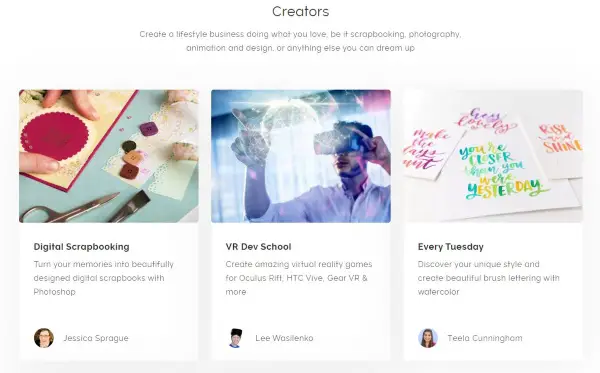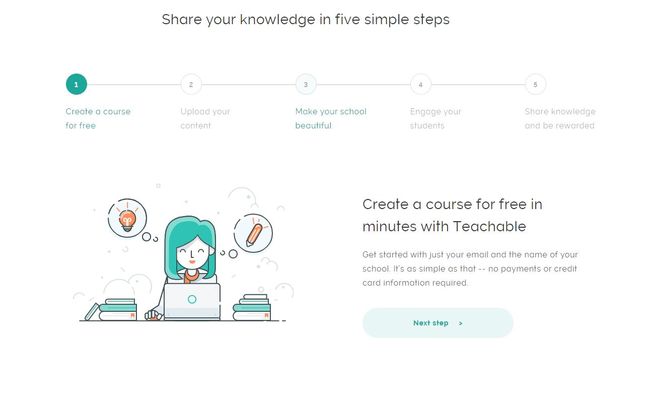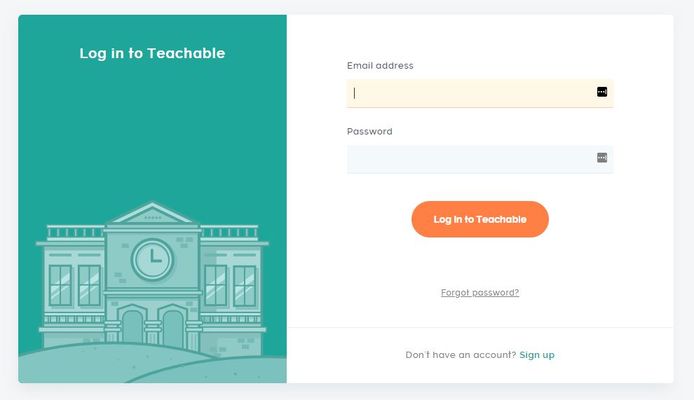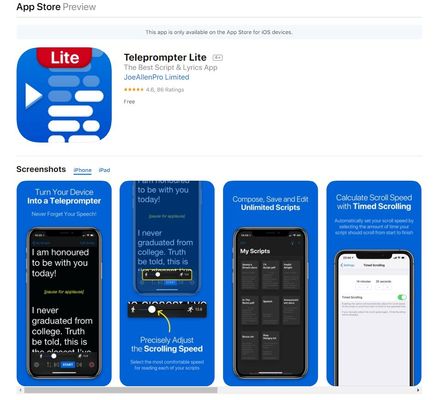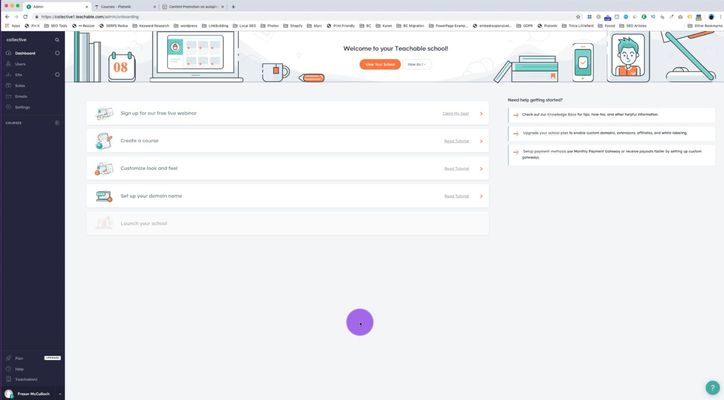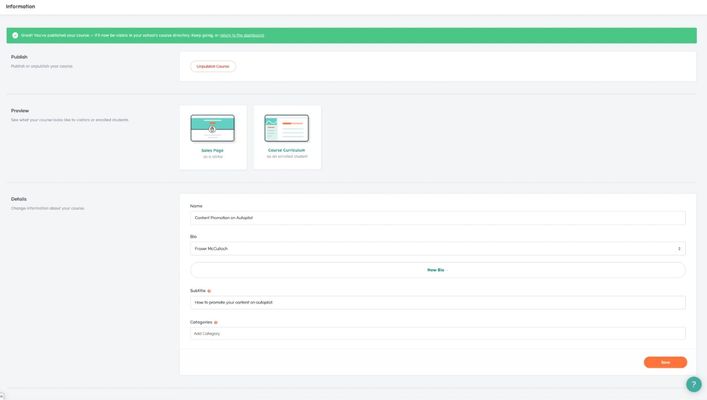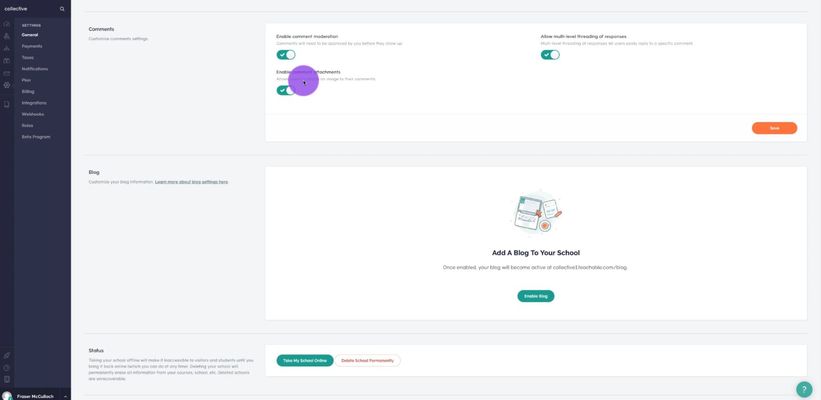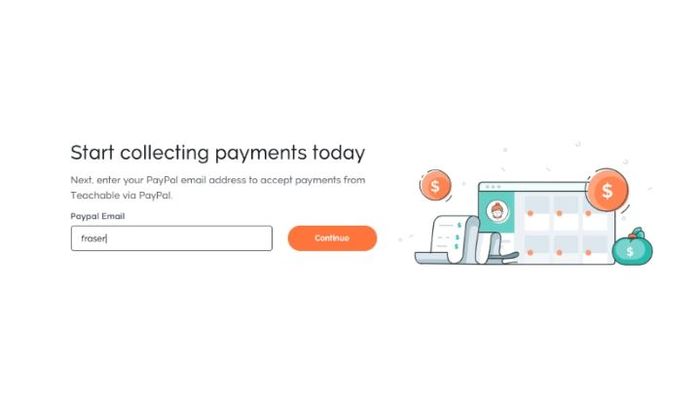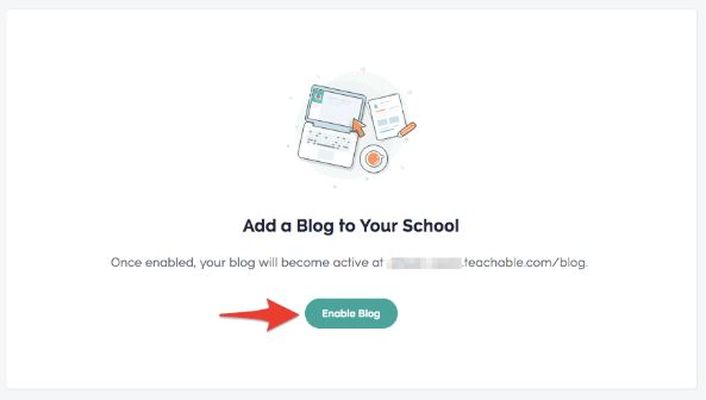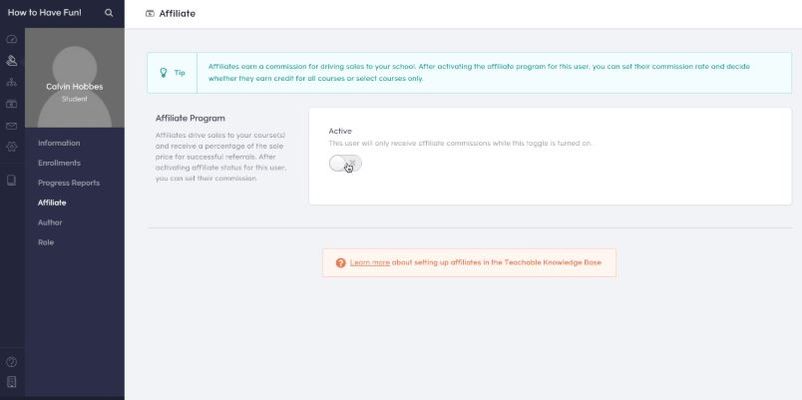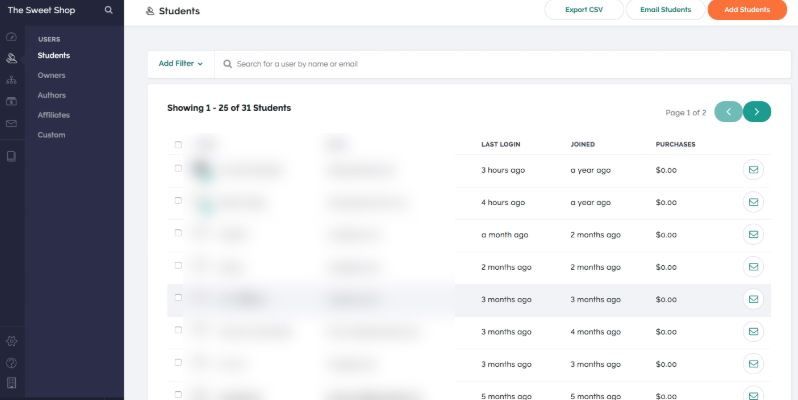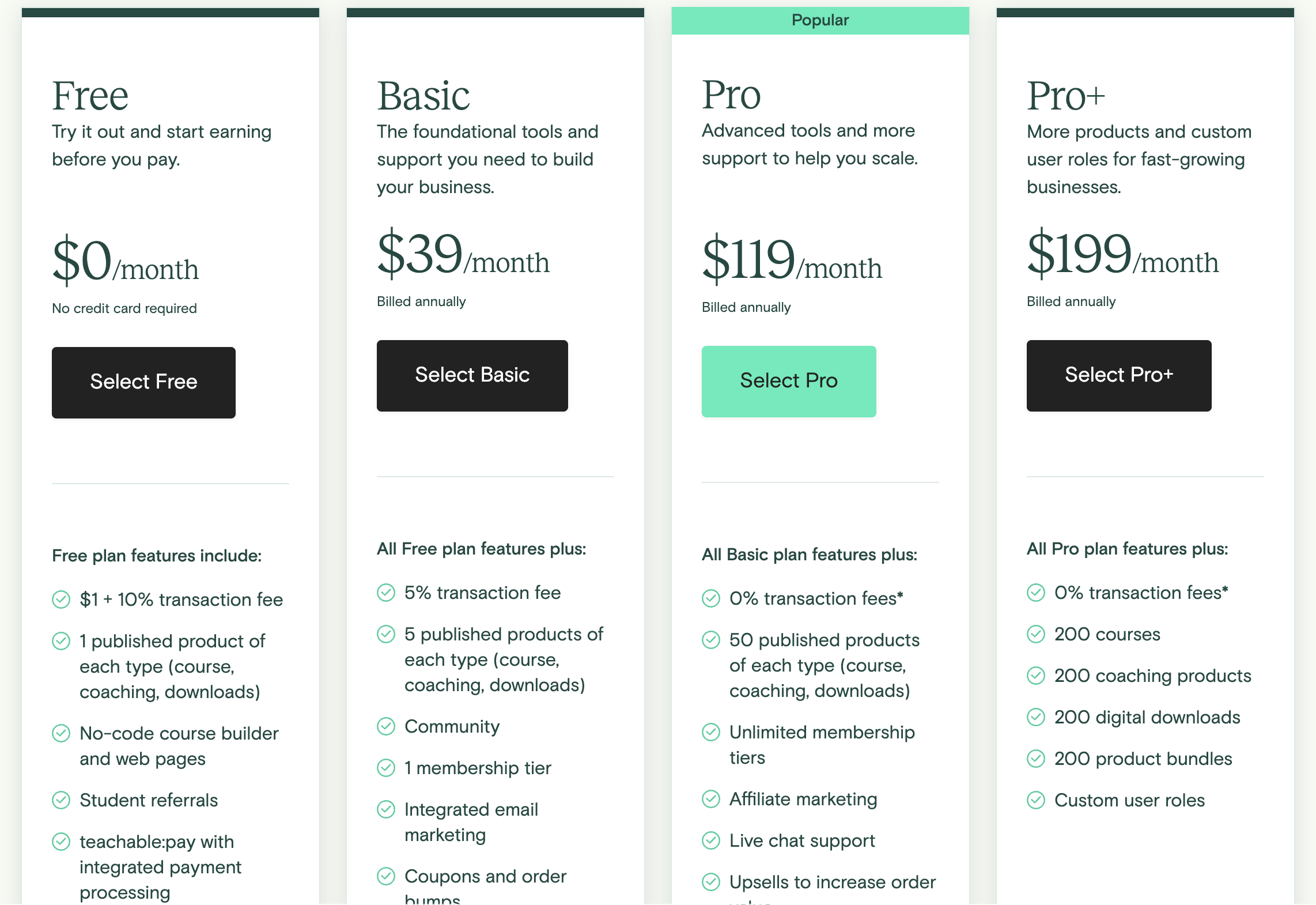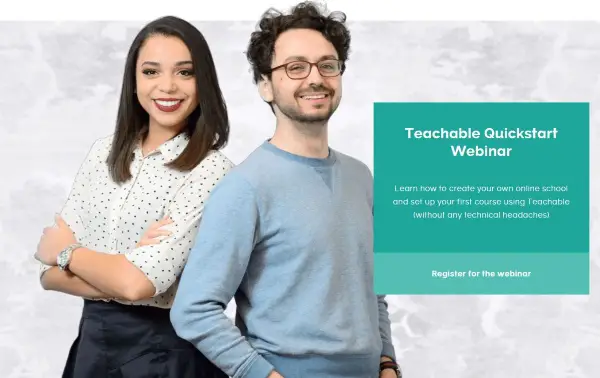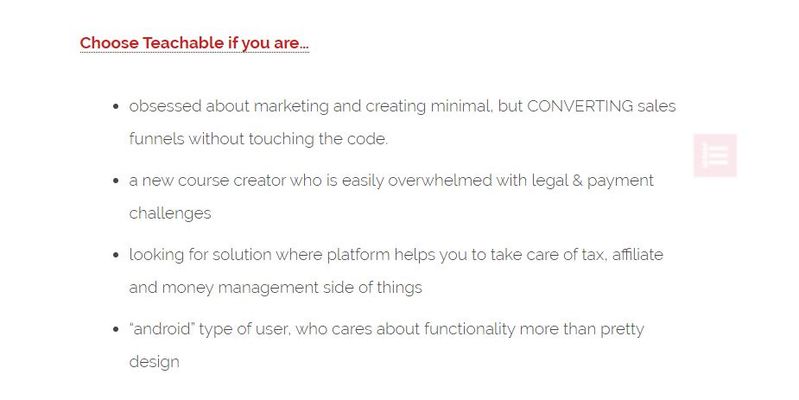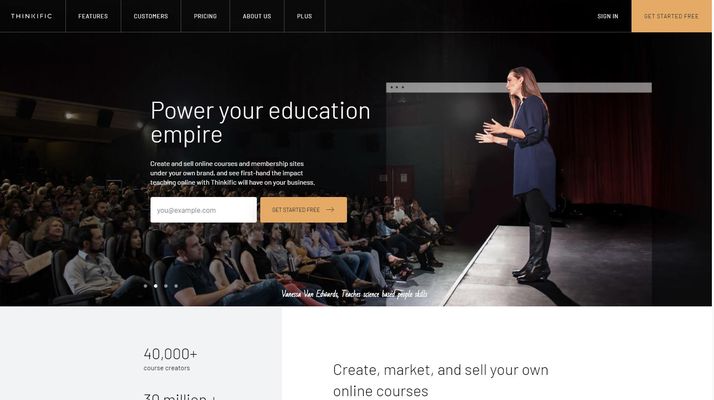Învățarea online a luat amploare cu adevărat. Mii de cursuri sunt acum găzduite online fie de instituții de învățământ consacrate, fie de surse online mai noi și mai proaspete. Indiferent de sursă, pentru a găzdui propriile cursuri, aveți nevoie de un fel de LMS, Invatand sistemul de management. Teachable este unul dintre cele mai stabilite LMS de acolo, ne-am gândit că nu numai că îl vom revizui, ci și că vom crea ghidul suprem despre cum să vă creați propriul curs online.
Am folosit Teachable de câteva luni încoace și am găsit-o extrem de utilă și un instrument esențial pentru afacerea noastră. Sistemul este logic, bine proiectat, bogat în funcții și face o muncă scurtă de a crea un curs. Atâta timp cât ai pregătit materialele de curs, teoretic ai putea accepta studenți în câteva ore de la înregistrare.
Asta ar trebui să-ți spună tot ce trebuie să știi.
În cazul în care nu, iată o recenzie mai aprofundată a Teachable.
Rezumatul Teachable
|
Preț |
$ 0 gratuit De bază 39 USD/lună Pro 119 USD/lună Pro+ 199 USD/lună Afaceri 499 USD/lună |
|
Versiune gratuită |
Da |
|
Ce ne-a plăcut |
Puteți vinde în câteva ore. |
|
Ușor de configurat pentru oricine are abilități web de bază. |
|
|
Complet găzduit, deci nu este necesară găzduirea web. |
|
|
Instrumentele de integrare oferă valoare reală. |
|
|
Platforma este stabilă și receptivă pentru administratori și utilizatori. |
|
|
Ce nu ne-a plăcut |
Timpi lungi de plată pe plan gratuit. |
|
|
Taxe mari de tranzacție pe planul cel mai puțin plătit. |
|
|
Nu este posibilă etichetarea 100% albă |
|
|
Nu se poate personaliza cea mai mare parte a cursului. |
|
Creator de site de bază. |
|
|
|
Fără funcții avansate de chestionare. |
|
Usor de folosit |
3.5/5 |
|
Încredere |
5/5 |
|
Suport |
4/5 |
|
Valoare |
4.5/5 |
|
Salopete |
4.5/5 |
|
website |
Ce este Teachable?
Teachable este un LMS de formare online platformă care vă permite să vă creați și să vă vindeți cunoștințele sub formă de cursuri de formare. Este bazat în cloud și este o platformă completă care include tot ce aveți nevoie pentru a găzdui, gestiona și vinde cursuri online.
Teachable nu este un plugin WordPress. Nu este un supliment de site. Este o platformă de învățare complet operațională.
Un pic ca Shopify, este o platformă autosusținută care conține toate ingredientele necesare pentru a vinde cursuri cu minimum de agitație. Tot ce ai nevoie este materialul tău de curs, un plan general al modului în care totul se potrivește și cu restul se poate face Teachable.
Apropo, dacă doriți să vedeți alte recenzii și articole ca acesta, faceți clic pe Web Design > Ghiduri din meniul de mai sus.
De ce să-l folosești?
După cum am făcut aluzie deja, USP-ul Teachable este că poți avea un curs de formare publicat în mai puțin de o oră gata de vânzare. Atâta timp cât aveți materiale de curs pregătite, restul este excepțional de simplu. Dacă sunteți mai interesat să proiectați acele cursuri pentru vânzare și less interesat de detaliile gestionării unei școli online, Teachable ușurează.
Există o mulțime de funcții suplimentare pentru a vă susține cursul, dar sarcina principală de a comanda și a publica totul este ușor.
Adevărul să fie spus, una dintre cele mai rapide căi de a Incepe o afacere, în special unul care trăiește complet online și poate funcționa pasiv, este prin implementarea unui curs.
Caracteristicile Teachable
|
Caracteristici ale planurilor plătite |
|
|
Cursuri de constructii |
|
|
Gazduire video |
Da |
|
Gazduire de continut |
Da |
|
Adăugați fișierul la curs |
Da |
|
Adăugați text la curs |
Da |
|
Adăugați un test la curs |
Da |
|
Adăugați un videoclip la curs |
Da |
|
Adaugă comentarii la curs |
Da |
|
Încărcați fișiere în curs |
Da |
|
Amenajări |
|
|
Șabloane |
Nu (editor de teme) |
|
Plasați și trageți constructorul |
Da |
|
Schimbați culorile |
Da |
|
Schimbați fonturile |
Da |
|
Adăugați propriul logo |
Da |
|
Eliminați marca/eticheta albă |
Da (pe planuri plătite) |
|
Controlați navigarea în antet și subsol |
Da |
|
Gestionați conținutul paginii de pornire |
Da |
|
Editați coșul |
Da |
|
Editați Checkout |
Da |
|
Editați pagina de mulțumire |
Da |
|
Editați notificările prin e-mail |
Da |
|
Utilizați domeniul propriu |
Da |
|
Editați HTML și CSS |
Da |
|
Modificați limbile |
|
|
Marketing și Vânzări |
|
|
Oferiți încercări gratuite |
Nu |
|
Curs gratuit |
Da |
|
Facturare lunară sau anuală |
Da |
|
Achiziție unică |
Da |
|
Plan de plată |
Da |
|
Pachete de cursuri |
Da |
|
Cursuri de upsell |
Da |
|
Cupon și coduri promoționale |
Da |
|
Afiliere marketing |
Da |
|
Încorporat în marketing prin e-mail |
Da |
|
Integrare cu marketing prin e-mail terță parte |
Da, Mailchimp, ConvertKit |
|
Zapier Integration |
Da |
|
SEO |
Limitat (fără control pentru titlul paginii sau meta-descriere pe postările de blog) |
|
Gazduire terta parte |
Nu găzduit pe Teachable |
|
Pagini de destinație/vânzări încorporate |
Da |
|
Adăugați pagini |
Da |
|
Adăugați un blog |
Da |
|
Harta site-ului XML |
Nu |
|
robots.txt |
Nu |
|
Fără pagini de index |
Nu |
|
Finalizare și plată |
|
|
Vinde in toate valutele |
Da |
|
Plătit imediat |
Da, dar numai pe planuri plătite |
|
Carduri de credit și debit |
Da |
|
PayPal |
Da |
|
Stripe |
Da |
|
Procentul de vânzări luate |
0% la planurile plătite, |
|
Gazduire si securitate |
|
|
cloud hosting |
Da |
|
Backup |
Da |
|
Timp de funcționare % |
99.9% |
|
actualizări |
Da |
|
SSL |
Da |
|
Managementul studenților |
|
|
CRM client |
Da |
|
Teste |
Da |
|
Formulare |
Nu |
|
Text |
Da |
|
Sondaje |
Nu |
|
Download |
Da |
|
Discuții/Comentarii |
Da |
|
Povestire și captivare |
Nu |
|
Urmăriți progresul |
Da |
|
Certificat de absolvire |
Da |
|
Programează cursuri |
Da |
|
Stabiliți datele de lansare |
Da |
|
Feedback-ul elevilor |
Da |
|
Procesați rambursările |
Da |
Experiența de utilizare
Teachable este o platformă foarte accesibilă, suficient de logic pentru a fi utilizat. Este un pic invechit insa. Interfața nu s-a schimbat în 4 ani. Acesta nu este neapărat un lucru rău, doar că suntem obișnuiți ca aplicațiile să fie actualizate mult mai des.
În general, crearea unui curs în Teachable este un proces lung, dar destul de simplu. Unde constă puterea sa este în împărțirea procesului în bucăți de dimensiuni mici și în a vă permite să adăugați și să eliminați elementele de curs după bunul plac. Acolo unde se află punctele slabe este în fluxul de lucru.
Pe unele platforme de curs, există un flux liniar pentru crearea unui curs. Creați cadrul, adăugați prelegeri, completați cursurile cu materiale de curs, adăugați videoclipuri și documente suplimentare, adăugați chestionare, certificări și sunteți gata. Totul curge de la unul la altul până când aveți un curs complet gata de publicat.
In Teachable, în timp ce există un flux în navigare, există o mulțime de dus-întors între elementele de curs pentru a pune ceva împreună. De exemplu, creați o școală, creați un curs în cadrul acelei școli și trebuie să încărcați o singură prelegere, să adăugați componentele acesteia și să așteptați până când este publicată înainte de a putea adăuga alta.
Setarea metodelor de plată și adăugarea de certificări includ, de asemenea, o mulțime de dus-întors între secțiuni. Deci, în timp ce schema generală funcționează, nu există fluxul de lucru pentru crearea cursurilor pe care îl obțineți pe alte platforme. O să fii confuz navigând între setările școlii și zona de administrare a cursurilor. Este inevitabil.
Lăsând la o parte acele critici, Teachable este o platformă all-inclusive pentru lansarea de cursuri eLearning. Include tot ce aveți nevoie pentru a construi un curs. Oferă explicații clare cu privire la ceea ce face fiecare secțiune și la ce se schimbă fiecare setare. Chiar și utilizatorii noi vor putea rapid să se familiarizeze cu construirea cursurilor. Odată ce ați învățat navigarea și aflați unde este totul, desigur.
Bara verde din partea de sus a tabloului de bord care vă spune ce mai trebuie făcut pentru a publica un curs va deveni foarte familiară!
Noțiuni de bază
Ca majoritatea platformelor, Teachable recompensează răbdarea și practica. Mecanica de a pune un curs împreună este foarte simplă, dar diavolul este în detalii. Găzduirea cursului depinde de pregătirea materialelor de curs. Acest lucru necesită să aveți note și descrieri scrise de curs, să aveți videoclipuri înregistrate, să aveți certificate și chestionare create și să aveți totul pregătit pentru a fi găzduit.
Acest lucru va dura ceva timp, dar este exact același pentru orice platformă de găzduire a cursurilor.
Deși sunteți liber să vă configurați școala așa cum doriți, așa am procedat noi. Unele sau toate dintre următoarele au funcționat pentru noi, așa că nu ezitați să luați sau să lăsați elemente ale metodei noastre pentru uzul dvs.
Telefon sau cameră web pentru înregistrare
Folosește-ți smartphone-ul sau camera web dedicată pentru a te filma. Dacă aveți o cameră web de înaltă calitate și un microfon independent, cu atât mai bine. Având în vedere că streamingul este enorm acum, camerele web și microfoanele de bună calitate sunt mai ieftine decât oricând, dar puteți folosi în continuare un smartphone. Când am folosit un iPhone, calitatea a ieșit credibil de bine - evident că calitatea camerelor iPhone din zilele noastre este super bună.
Trepied
Indiferent de suportul de înregistrare pe care îl utilizați, veți avea nevoie de un fel de trepiedless camera dvs. vine cu un suport. Noi am folosit Joby GorillaPod pentru iPhone. Sunt disponibile și alte trepiede pentru iPhone sau alte telefoane. Au și prețuri competitive.
Veți avea nevoie de o platformă stabilă pentru a vă ține telefonul sau camera foto în timp ce vă lăsați mâinile libere pentru a îndeplini orice sarcină pe care o descrieți în cursul dumneavoastră. Chiar dacă aveți cele mai sigure mâini, folosirea unui trepied elimină complet tremuratul camerei, ceea ce are un efect benefic asupra rezultatului final.
Mini lumina LED Commlite
Iluminatul este ceva ce prea multe tutoriale ignoră. Faceți-o corect și publicul dvs. nici nu va observa. Găsiți greșit și toată lumea o observă. Puteți atașa această lumină deasupra iPhone-ului în timp ce telefonul este atașat la trepied. Este o lumină simplă, dar eficientă, utilă acolo unde lumina naturală nu este suficientă sau în direcția greșită.
Iluminarea cadrului este unul dintre acele elemente care necesită experimentare. Încercați lumina într-o singură poziție, înregistrați ceva și testați. Dacă nu funcționează, mutați lumina și încercați din nou. După cum am spus, faceți-vă iluminarea corectă și nu veți ști niciodată că este acolo.
Scrieți scripturi pe Google Docs
Puteți folosi orice aplicație de birou pentru a vă scrie materialele și scripturile de curs, dar Google Docs este gratuit și puteți colabora dacă este necesar. Puteți pregăti toate materialele de curs, descrierile, informațiile suplimentare, chestionare și tot felul în Google Docs și pur și simplu copiați și lipiți în Teachable.
Am scris mai întâi scripturile noastre în Google Docs. Acest lucru ne-a permis să ne pregătim din timp ce să spunem și ne-a ajutat să controlăm timpul dintre narațiune și acțiune. Acest moment este critic. Găsiți greșit și puteți să vă plimbați pentru a umple spațiul gol sau să vă grăbiți să ajungeți din urmă. Niciunul dintre acestea nu este un bun video instructiv!
Îți poți face pe al tău cum vrei, dar ne-a fost cel mai ușor să creăm un tabel cu două coloane și multe rânduri. Am adăugat scenariul pe o parte și acțiunea pe cealaltă. În acest fel, este mai ușor să-ți găsești timpul potrivit știind mereu ceea ce spui în același timp cu ceea ce faci. Este un lucru mic, dar a funcționat pentru noi.
Puteți imprima scenariul și îl puteți plasa undeva vizibil în spatele camerei sau puteți folosi un teleprompter ca profesioniștii.
Aplicația iPhone Teleprompter
Am găsit o aplicație numită Teleprompter Lite care vă permite să importați scriptul, să înregistrați și să citiți script-ul uitându-vă în camera telefonului. Așa procedează profesioniștii la televizor și dacă e suficient de bun pentru ei, este suficient de bun pentru noi!
Există și alte aplicații de teleprompter, dar aceasta a funcționat suficient de bine pentru nevoile noastre.
Editați videoclipuri și creați fișiere MP4
Odată ce ați înregistrat videoclipurile, va trebui să le editați și poate să tăiați și dice pentru a se potrivi cursului dvs. Noi am folosit Camtasia pentru a edita videoclipuri și a crea fișiere MP4 gata pentru a fi încărcate Teachable. Există și alte aplicații video, dacă preferați. Atâta timp cât salvezi videoclipul terminat în format MP4, ești gata.
Cum să creezi un nou curs de formare cu Teachable
Procesul de creare a cursului în Teachable este în mare parte logic. Există câteva probleme pe care le-am menționat anterior, dar dacă puteți folosi WordPress sau Shopify, veți fi bine aici.
Există o ierarhie specifică în Teachable. Cel mai înalt nivel este școala. Aceasta va include toate cursurile pe care doriți să le includeți. Puteți avea mai multe școli care acoperă mai multe discipline. Urmează cursurile. Aici vă puneți programa. Puteți avea câte cursuri doriți. În cadrul Cursului se află Prelecția care sunt individuale lesssuplimente.
Acea ierarhie este:
- Şcoală
- Curs
- Curs
- Note și informații suplimentare
- Curs
- Curs
Va trebui să aveți nivelul superior din această ierarhie înainte de a putea crea elementul dependent. Este ca și cum ai construi o pagină web< sau un magazin online. Este logic, dar trebuie să-l știi înainte de a putea crea cursul.
Procesul de bază de creare a cursurilor este cam așa:
1. Înregistrați-vă și conectați-vă la My TeachableU
Acesta este tabloul de bord principal în care puteți vedea toate școlile pe care le dețineți și școlile în care sunteți înscris. Puteți crea școli noi, puteți configura setările platformei, puteți gestiona facturarea și puteți deconecta din acest tablou de bord.
TeachableU oferă formare pentru trainer, așa că poate fi foarte util să încercați înainte de a începe să vă configurați cursul. Am folosit o selecție de resurse înainte de a le publica pe propria noastră, iar unele sfaturi și tutoriale sunt cu adevărat valoroase. Unless știi deja cum să creezi și să promovezi cursuri online, merită să petreci o oră sau două pentru a afla cum funcționează totul.
După ce ați terminat, puteți reveni la tabloul de bord și puteți începe.
2. Creați o nouă școală
Selectează Creare școală nouă din meniul din stânga și dă-i un nume. Selectați Creare pentru a vă construi școala. În cadrul școlii vă construiți cursurile. În fereastra New School, selectați tipul de curs pe care doriți să îl creați pentru o clasificare ușoară, setați setările de afaceri, setați aspectele sociale și selectați regiunea dvs.
Puteți selecta oricând Intrați în școala mea pentru a vă accesa noua creație, a o edita, a o modifica sau a o elimina.
3. Creați un curs nou
Creați cursuri în cadrul unei școli. Selectați școala pe care ați creat-o mai sus și ar trebui să vedeți funcția Creare un curs în fereastra principală. De asemenea, aveți opțiunea de a personaliza aspectul și de a configura un nume de domeniu.
- Selectați Creați un curs nou.
- Dă-i un nume.
- Furnizați un subtitrare.
- Selectați un autor.
- Selectați Creare curs.
De aici puteți construi un curs care va fi format din prelegeri, videoclipuri, note și documentație suplimentară. În funcție de modul în care doriți să vă configurați cursul, veți adăuga mai multe prelegeri și veți include oricâte informații de sprijin, chestionare, documentație și resurse aveți nevoie.
Aceste resurse sunt create prin file de pe ecranul Curs. Filele de conținut sunt în partea de sus a tabloului de bord, iar filele de proces sunt în partea de jos. Este o modalitate simplă, dar eficientă de a construi un curs. Selectați din fila de jos, construiți conținutul din filele de sus, selectați pasul următor în partea de jos și așa mai departe.
Puteți încărca videoclipuri și documente după cum este necesar. Selectează lesspe, adăugați titluri, subtitrări, chestionare, note și tot ce vă va alcătui cursul de aici. Această parte are aspectul WordPress și funcționează mult ca caracteristica blocuri în care construiți o pagină folosind blocuri individuale într-o anumită ordine.
Sunt multe de făcut aici, dar este aranjat logic și nu va dura mult pentru a stăpâni. Există totuși limitări pentru constructor. Nu puteți încărca în bloc și trebuie să finalizați procesul de curs și curs în ordine, unul după altul până la terminare. Este un proces oneros, dar cu care majoritatea LMS-urilor trebuie să se confrunte într-o măsură sau alta. Ar putea fi mai intuitiv aici, dar puteți face treaba.
4. Prețul cursului dvs
Odată ce ați construit primul curs, trebuie să setați prețul. Poate fi gratuit, poate costa o taxă unică, abonament lunar sau anual sau puteți oferi planuri de plată.
- Selectați Adăugați un preț din fila de jos.
- Selectați gratuit, o taxă unică, abonament lunar, anual sau plan de plată.
- Setați prețul și moneda.
- Selectați Adăugați preț pentru a-l adăuga la cursul dvs.
Nu există o regulă strictă și rapidă cu prețurile. Aici ar fi utilă o mică analiză a concurenței. Aflați cât costă cursuri similare și apoi prețuri competitive. Fie subcut ușor, fie încărcați la fel, oferind mai mult sau ceva cu adevărat unic. Orice funcționează pentru tine.
5. Previzualizează-ți cursul
După ce v-ați construit cursul, ați adăugat prelegeri și ați stabilit prețul cursului, aveți opțiunea de a-l previzualiza ca student. Aceasta este o caracteristică foarte valoroasă, deoarece puteți încerca înainte ca clientul dvs. să cumpere și puteți remedia orice erori sau omisiuni înainte ca clienții plătitori să observe. Merită făcut, chiar dacă este nevoie de timp prețios.
Selectați Previzualizare curs din secțiunea Previzualizare a ecranului Informații odată ce acesta a fost publicat. Puteți previzualiza pagina de vânzări și programa cursului și de aici.
6. Personalizați aspectul și senzația
Înainte ca cursul dvs. să fie gata de lansare, trebuie să vă asigurați de eventualele personalizări. Ar trebui să vedeți o bară verde în partea de sus a ecranului care vă sfătuiește să verificați această secțiune înainte de a publica în direct.
- Selectați Teme din meniul lateral pentru a accesa personalizări.
- Adăugați o siglă, favicon, încărcați imaginea paginii de pornire.
- Selectați fontul.
- Alegeți opțiunile de paletă de culori sau alegeți propriile culori.
- Salvați modificările.
Fonturile sunt limitate la o duzină și nu le puteți adăuga pe ale dvs. Totuși, puteți alege dintre culori nelimitate. Selectați Salvare când efectuați o modificare.
Ar fi fost frumos să folosiți o gamă mai largă de fonturi web sau chiar să importați fonturi Google, dar cele care există sunt destul de bune.
7. Numele domeniului
Puteți seta numele de domeniu ca nume de școală.teachable.com sau adăugați propriul domeniu personalizat, de exemplu: mycoolschool.com. Elementul de meniu Domeniu din stânga tabloului de bord principal vă permite să schimbați domeniul după cum aveți nevoie.
Va trebui să setați un domeniu pentru a publica cursul. Alegeți opțiunea implicită dacă nu utilizați o adresă URL personalizată.
8. Navigare și biografia autorului
Opțiunea Navigare din meniul din stânga definește elementele din partea de sus și de subsol a site-ului. Aici puteți personaliza navigarea pentru a se potrivi cursului dvs. și puteți proiecta cea mai simplă și mai logică navigare pe care o puteți găsi.
Secțiunea Biografia autorului vă permite să adăugați o imagine și o scurtă biografie pentru a vă prezenta studenților. Completați o biografie a autorului pentru fiecare autor de curs pe care îl veți folosi. Puteți folosi mai mulți autori de curs per curs sau per prelegere.
În cele din urmă, puteți adăuga imagini în miniatură pentru cursurile dvs. în secțiunea Informații și Branding și este o idee bună să faceți acest lucru.
9. Pagina de verificare unică cu conversie ridicată
Acum cursul tău este aproape finalizat, ar trebui să creăm o pagină de vânzare pentru el. Va trebui să navigați înapoi la curs folosind meniul din stânga și să selectați Pagina de vânzări. Adăugați conținutul, imaginile, videoclipurile și conținutul de conversie pentru a crește probabilitatea de preluare.
De asemenea, puteți adăuga o pagină de mulțumire după înscriere din secțiunea Pagini. Dacă adăugați pagini de confirmare, puteți, de asemenea, să adăugați linkuri către alte cursuri sau să vindeți în plus cursuri sau resurse suplimentare, după cum credeți de cuviință.
10. Configurarea finală a cursului Teachable
Aproape acolo!
Acum puteți adăuga cupoane sau reduceri la cursurile plătite, puteți activa comentariile, adăugați certificate și configurați opțiunile de plată.
Pentru a adăuga cupoane, navigați la cursul dvs. și selectați Cupoane din meniul din stânga. De aici puteți crea un cupon pe care să îl adăugați în rețelele sociale, marketing și sensibilizare pentru a ajuta la creșterea vânzărilor. Puteți crea mai multe cupoane dacă utilizați versiunile cu plată ale Teachable.
Pentru a activa comentariile, selectați cursul dvs. și selectați Setări generale. Activați comentariile și moderarea în secțiunea Comentarii pentru a adăuga implicare la cursurile dvs. Comentariile pot fi o sabie cu două tăișuri, așa că luați în considerare cu atenție dacă le permiteți. Există o funcție de forum de discuții în interior Teachable care poate fi un loc mai potrivit pentru discuţii. Activați discuția doar dacă veți avea timp să moderați acele discuții în timp util!
Pentru a adăuga certificate de finalizare a cursului, selectați Certificate din partea de jos a meniului din stânga din cadrul cursului dvs. Trebuie să fii din nou un abonat plătitor al Teachable pentru a oferi certificate, dar le puteți adăuga în această secțiune dacă sunteți.
11. Opțiuni de plată
Odată ce cursul a fost configurat, acum este un moment bun pentru a vă configura opțiunile de plată. Acesta este pasul final înainte de a vă lansa școala și de a continua Teachable. Aici va trebui să adăugați o metodă de plată la curs și la Teachable asa ca esti platit. De asemenea, va trebui să configurați conformitatea cu impozitele și GDPR cât timp sunteți aici.
Adăugarea metodelor de plată este foarte simplă.
- Selectați Plăți din meniul din stânga din cadrul cursului.
- Introdu adresa ta PayPal și selectează Continuare.
- Selectați statutul fiscal, Companie sau Persoană fizică și completați formularul.
- Selectați pentru a activa Teachable BackOffice sau nu.
- Selectați pentru a permite studenților să plătească prin PayPal pe ecranul următor.
- Adăugați tipul dvs. de curs și selectați Accesați Setările de plată.
- Completați detaliile de plată pe ecranul următor. Setați-l să accepte carduri de credit, PayPal sau nu și selectați Salvare.
Va trebui să activați Teachable BackOffice pentru a respecta legile UE privind TVA-ul și impozitele din SUA. Acesta este blocat în spatele versiunilor plătite ale platformei. Desigur, vă puteți face propriile aranjamente cu contabilul.
Acum îți poți lansa școala!
Navigați la cursul dvs. și ar trebui să vedeți bannerul verde în partea de sus care vă spune că școala dvs. nu este încă live. Selectați Terminați linkul text Pașii rămași pentru a continua. Ar trebui să fiți dus înapoi la tabloul de bord al cursului, unde vedeți toate elementele de creație completate cu bifa verde.
Selectați secțiunea finală, Lansați-vă școala pentru a fi difuzată. Alege o Teachable planul de plată pentru școala dvs. sau micul link de text Plan gratuit din partea de jos. Acesta este cursul tău lansat. Ar trebui să vedeți o fereastră pop-up de confirmare care vă spune că școala dvs. este live.
Acum repetați pentru atâtea cursuri sau școli câte intenționați să lansați.
Adăugarea unui blog la Teachable
Teachable oferă o funcție de blog pentru a vă ajuta să vă promovați școala și să creșteți implicarea. Este o caracteristică utilă care merită folosită pentru un SEO ușor și un alt mod de a interacționa cu publicul. Nu este WordPress, dar este suficient de util și ar trebui să genereze interes atâta timp cât postezi bine și des.
- Pentru a configura blogul, procedați astfel:
- Selectați Setări și General.
- Selectați Blog și selectați Activare blog.
Blogul dvs. vine complet cu un feed RSS pentru cei care încă le folosesc și va fi acum accesibil din tabloul de bord.
- Selectați Site și Blog din principal Teachable tabloul de bord.
- Selectează Postare nouă pentru a crea o postare.
- Scrieți postarea așa cum ați face de obicei.
- Completați setările blogului în funcție de nevoile dvs.
Afiliații școlii
O caracteristică îngrijită a Teachable este includerea afiliaților. Acest lucru vă permite să-i puneți pe alții să vă promoveze cursurile în schimbul unui procent din taxa de curs. Acesta este disponibil doar pentru premium Teachable utilizatorii pentru cursuri plătite, dar este o modalitate utilă de a-i face pe alții să-ți facă marketingul pentru tine.
Puteți avea cât de mulți afiliați doriți pentru o școală. Trebuie doar să le adăugați ca utilizator.
- Selectați Utilizator și Studenți din dvs Teachable tabloul de bord.
- Adăugați utilizatorul dacă nu este deja înregistrat.
- Selectați utilizatorul și selectați Afiliat.
- Porniți programul de afiliere.
Puteți avea, de asemenea, afiliați de curs, precum și afiliați școli. Pagina afiliaților de pe Teachable site-ul web vă ghidează prin întregul proces.
Integrations
Pe lângă propriile sale caracteristici, Teachable se integrează cu unele aplicații cunoscute precum Google Analytics, Sumo, Zapier, Mailchimp, ConvertKit și Segment. Funcționează cu fiecare dintre aceștia furnizând și primind date de la fiecare pentru a oferi un aranjament holistic de curs.
Controlați integrările din meniul Setări de pe dvs Teachable bord. Selectați elementul de meniu Integrari pentru a integra o aplicație selectată cu școala dvs. Există, de asemenea, webhook-uri pentru aplicații neacceptate, dacă aveți nevoie și de ele.
Managementul Studenților
După cum v-ați aștepta de la o platformă de eLearning, există o consolă puternică de gestionare a studenților care vă permite să gestionați totul despre ei. Accesat din secțiunea Utilizatori a dvs Teachable tabloul de bord, puteți gestiona totul, de la nume și adresă până la plăți și scoruri.
De asemenea, puteți accesa informațiile despre studenți din cadrul cursului în sine. Selectați cursul pe care îl gestionați și selectați Studenți din meniul din stânga pentru a vedea detaliile acestora. Acesta va afișa studenții înscriși la curs, când s-au conectat ultima dată și adresa lor de e-mail. Selectați un student pentru a vedea mai multe detalii.
Urmărire și raportare
Cheia pentru desfășurarea unui curs de succes este să știi cine face ce și când. Daca esti un Teachable Abonat la Planul profesional, aveți acces la instrumentul de raportare care vă poate oferi informații detaliate despre cursuri, studenți și venituri.
Din păcate, majoritatea funcțiilor de raportare sunt blocate în spatele versiunilor Professional și Business ale Teachable. Acesta este un dezavantaj al platformei, dar unul care poate fi depășit cu ușurință prin plata suplimentară odată ce școala dvs. este suficient de mare pentru a-l justifica.
Pentru a accesa raportarea:
- Navigați la cursul despre care doriți să raportați.
- Selectați Rapoarte din meniul din stânga.
- Încercați instrumentul de raportare pentru a identifica starea a ceea ce poate fi raportat.
Sunt multe de raportat. Adună datele elevilor, rata de finalizare, procentul de finalizare, componența școlii, finalizarea cursurilor, vizionările video, scorurile la test, clasamentul, implicarea și multe altele. Pagina de rapoarte de pe Teachable site-ul web aprofundează mult mai mult raportarea.
Argumente pro şi contra
Ca întotdeauna, împărțim această recenzie în câteva puncte pentru a evidenția avantajele și dezavantajele aplicației în cauză.
PROS
- Puteți vinde în câteva ore.
- Ușor de configurat pentru oricine are abilități web de bază.
- Complet găzduit de găzduire web.
- Instrumentele de integrare oferă valoare reală.
- Platforma este stabilă și receptivă pentru administratori și utilizatori.
CONS
- Timpi lungi de plată pe plan gratuit.
- Taxe mari de tranzacție pe planul cel mai puțin plătit.
- Nu este posibilă etichetarea 100% albă.
- Nu se poate personaliza cea mai mare parte a cursului.
- Creator de site de bază.
- Fără funcții avansate de chestionare.
Tarif
Faptul că Teachable are un plan gratuit lucrează în favoarea sa. Faptul că este foarte limitat și te face să aștepți până la 60 de zile, deoarece o limitare arbitrară nu este în favoarea ei. Acestea fiind spuse, prețurile planurilor premium sunt rezonabile și cu siguranță obțineți multe pentru banii dvs.
Consultați prețurile și reducerile în mai 2024
Planurile de preț includ:
Gratuit - 0 USD
Planul gratuit include:
- Cursuri și studenți nelimitat.
- Teste de bază.
- Caracteristica forumului de discuții.
- Procesare integrată a plăților.
- 1 USD + 10% comision de tranzacție.
De bază - 39 USD/lună
Planul de bază include:
- Cursuri și studenți nelimitat.
- 5% comisioane de tranzacție.
- Plăți instantanee.
- Formarea creatorilor de cursuri.
- Conținutul cursului prin picurare.
- Caracteristici de marketing afiliat.
- Integrarea terților.
Pro - 119 USD/lună
Nivelul Profesional include Basic plus:
- Fără taxe de tranzacție.
- Plăți instantanee.
- Până la cinci administratori de școală.
- Asistență prioritară pentru produse.
- Teste notate.
- Raportare avansată.
- Certificate de absolvire a cursului.
- Caracteristici de conformitate cu cursul.
Pro+ - 199 USD/lună
Nivelul Professional include Pro plus:
-
0% comisioane de tranzacție*
- Cursuri 200
- 200 de produse de coaching
- 200 de descărcări digitale
- 200 pachete de produse
-
Roluri de utilizator personalizate
Afaceri - 499 USD/lună
Nivelul Business include totul de mai sus, plus:
- Utilizatori nelimitați de administrator și locuri de autor
- Cursuri nelimitate, produse de coaching și descărcări digitale
- Personalizări avansate ale temei
- Roluri personalizate de utilizator.
Suport pentru creatorii de cursuri
Un punct forte pentru Teachable is TeachableU. Acesta este un training pentru formatori și vă arată cum să creați cursuri, să creați videoclipuri de calitate, să transformați ideile în cursuri și să vă dezvoltați școala. Există o mulțime de resurse online în cadrul Teachable site-ul web, a bună comunitate Facebook și ateliere live organizate în mod regulat pe o serie de subiecte.
Există o gamă uriașă de resurse în interior TeachableU care oferă o valoare reală proprietarilor de școli. Aveți acces la unele dintre ele înainte de a vă înscrie, multe dintre cursuri sunt disponibile utilizatorilor gratuit și toate sunt disponibile de la planurile de bază în sus.
Arată ca Teachable ați investit mult timp și ați gândit să vă oferiți instrumentele pentru succesul dvs. Deși, fără îndoială, funcționează în favoarea lor, cu siguranță funcționează în favoarea ta!
Teachable Cupon de reducere
Teachable rareori oferă reduceri sau cupoane, dar dacă o fac, le vom posta aici.
Verifica Teachable Reducere acum
Testimoniale
Fraser, cercetător @CollectiveRay
„Am recomanda Teachable pentru a crea și a vinde cursuri, dar asigurați-vă că aveți mai întâi o listă de e-mailuri. Utilizați planul de 99 USD pe lună, deoarece puteți aștepta până la 60 de zile pentru a fi plătit dacă utilizați planul gratuit în care plățile sunt procesate. Teachablepoarta de plată a lui.”
Dainis Graveris @Foundertips
'Alege Teachable dacă sunteți obsedat de marketing și crearea de canale minime, dar CONVERTIREA vânzărilor fără a atinge codul. Sau dacă sunteți un nou creator de cursuri, care este ușor copleșit de provocări legale și de plată.'
Janelle Allen @Cursuri Zen
"Teachable este excelent pentru creatorii de cursuri care se concentrează în primul rând pe branding, marketing și vânzare. Dacă ești un creator de cursuri online care dorește să interacționeze profund cu studenții tăi și să aibă mai multe funcții de învățare, Teachable s-ar putea să nu fie potrivit pentru tine.
Jeff @Learning Revolution
„Pentru eduprenorii cu nevoi relativ simple de a crea cursuri – și în special cei care se bazează foarte mult pe video – Teachable este o opțiune grozavă. Consider că platforma este ușor de utilizat și experiența utilizatorului final foarte bună. La nivel profesional (în prezent 99 USD pe lună), Teachable oferă gama de funcții de care majoritatea eduprenerilor individuali sau întreprinderile mici vor avea nevoie pentru a crea și a vinde cu succes cursuri online, iar prețul este la egalitate cu platformele similare din spațiu.
Alternative
Teachable este departe de a fi singur în spațiul de învățare online. Există o mulțime de concurenți, inclusiv Thinkific și Podia. Ambii sunt cei mai apropiați concurenți cu funcționalități, caracteristici și ușurință de utilizare similare. Daca tu crezi Teachable nu este pentru tine, unul dintre acei alții ar merita să-l vezi.
Dacă sunteți în căutarea unei opțiuni bazate pe WordPress, puteți opta pentru ceva de genul LifterLMS pe care am cercetat și noi.
Întrebări Frecvente
Ce este Teachable folosit pentru?
Teachable este utilizat pentru crearea unui site de învățare sau de cursuri. Soluția de management al învățării bazată pe cloud este o soluție excelentă pentru întreprinderile mici și mijlocii. Software-ul permite utilizatorilor să creeze și să partajeze cursuri online adăugând fișiere audio, video, imagini, text și PDF pentru a crea un sistem de învățare complet. Studenții pot accesa aceste cursuri pe dispozitive precum computere, tablete și smartphone-uri.
Există o versiune gratuită a Teachable?
Da, Teachable include un plan gratuit, pe lângă cele 3 planuri plătite. Ca și în cazul majorității opțiunilor gratuite, vor exista unele limitări ale caracteristicilor oferite, planurile care încep de la doar 29 USD/lună pentru planul de bază, ceea ce este foarte rezonabil.
Udemy este mai bun decât Teachable?
Udemy are ceva mai multă flexibilitate când vine vorba de opțiunile de livrare a cursurilor, dar Teachable oferă mai multe opțiuni de design, inclusiv posibilitatea de a avea propriul nume de domeniu personalizat.
Concluzie
Teachable are atât de mult dreptate. Sistemul este (în mare parte) logic și ușor de navigat. Există o mulțime de opțiuni pentru crearea de cursuri, suport pentru video și documentație suplimentară, chestionare, un forum de discuții, certificare, bloguri și site-uri web fără marcă și multe altele.
Există totuși dezavantaje. Așteptarea arbitrară pentru plată pare puțin mișto, iar fluxul de lucru poate deveni frustrant uneori. A trebui să mergeți înainte și înapoi în timp ce creați un curs devine obositor. A ajunge dintr-un loc în altul este destul de ușor, dar te vei pierde la început.
TeachableU este o resursă excelentă. Ne-am trezit să ne referim mult la el. Nu pentru că Teachable este dificil de folosit, dar pentru că există atât de multe informații acolo, ne-am gândit că vor exista informații care ar putea ajuta cursul nostru online să funcționeze mai bine. A fost.
Pentru preț, Teachable merită verificat. Ar putea fi mult mai bine, dar ceea ce există funcționează într-adevăr foarte bine!
Te rugăm să ne contactezi lasa un util comentează cu gândurile tale, apoi împărtășește acest lucru grupurilor tale de Facebook care ar găsi acest lucru util și să profităm împreună de beneficii. Vă mulțumim că ați împărtășit și ați fost drăguți!
Dezvaluirea: Această pagină poate conține linkuri către site-uri externe pentru produse pe care le iubim și le recomandăm din toată inima. Dacă cumpărați produse pe care vi le sugerăm, este posibil să câștigăm o taxă de recomandare. Astfel de taxe nu influențează recomandările noastre și nu acceptăm plăți pentru recenzii pozitive.